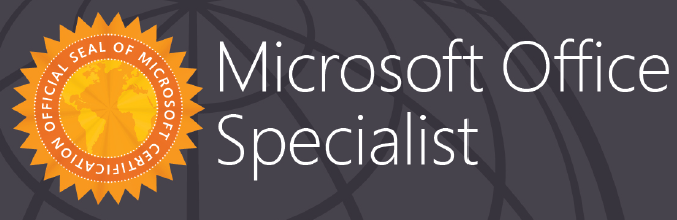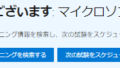PCを使った試験ならでは?
最近、MOS(Microsoft Office Specialist) Excel Office 365 & 2019 Assosiate (長いな…w)に 合格しました。
受験するにあたり、他の試験とはちょっと違う点があったので、書いていこうと思います。
受験日・受験会場
全国一斉試験と、随時試験があります。
全国一斉試験は、日にちが決まっていてみんなで一気に受験です。
随時試験は、自分の受けたい会場と受験したい日がマッチすれば、いつでも受験できます。
随時試験や会場はここから検索します。
MOS公式サイト-マイクロソフト オフィス スペシャリスト (odyssey-com.co.jp)
受験の申込先
自分の受験したい会場へ申込することになります。
私が今まで受けた試験は、大体申し込み機関は1つでしたが、MOSは協力会場ごとの様です。
(工事担任者のeLpitの試験の様ですね。)
随時試験会場に連絡・質問・回答
私は、家から一番近い会場を選択しました。
早速、受験希望日や質問をメールにて連絡。
それでは、私の質問と答えをざっくり紹介します。
(これは、私の受験した会場での話なので、全ての会場に当てはまるとは限りませんのでご了承ください。)
Q1.申込書の入手方法は、会場に直接貰いにいかなければならないか?
A1.触接渡す or メールにてpdfファイルの申込書を送る
Q2.受験料の支払は、試験日何日前までに行えばよいか?
A2.受験日10日前
Q3.受験料の支払方法は直接支払のか?
A3.直接持ち込み or 振込(請求書を送る・手数料は受験者持ち)
受験日を決定した後の流れ
取りあえず、受験日の候補が絞られたら、今後の流れの連絡がきました。
(この流れも、私の受験した会場での流れになりますので、他で受けた場合違うやり方になると思われますので、ご了承ください。)
1.受験者より申し込みをする
2.請求書が来る
3.受験料を支払う
4.受験会場が入金確認・試験申込処理を行う
5.受験票をPDFファイルを貰う(郵送を希望した場合は、郵送にて送られる)
受験者ID登録が必要
受験するためには、受験者ID登録をする必要があります。
(もちろんPASSも)
登録は、↓になります。
受験者ID登録・デジタル認定証| オデッセイ コミュニケーションズ (odyssey-com.co.jp)
これは、受験当日、受験前にPCに打ち込まないと試験が開始されませんので、絶対に忘れないようにして下さい。
(メモをとったり、登録時の画面をプリントアウトするなどして下さい)
受験票には、写真を貼るところがない
ということで、当日はその代わりに写真付きの身分証明書が必要になります。
運転免許証かパスポート等…
列記しますと、
1.運転免許証
2.パスポート
3.住民基本台帳カード
4.マイナンバーカード
5.社員証(ちゃんと写真が貼ってあるものでないとダメです)
6.学生証(ちゃんと写真が貼ってあるものでないとダメです)
7. その他(政府系機関が発行する証明書で写真付きのもの)
写真付き身分証明書を持っていないよー!という人もいるかとは思います。
その場合は、下記の内、異なるもの2点で代用可のです。
1.健康保険、国民健康保険または船員保険等の被保険者証
2.国民年金、厚生年金保険または船員保険等の年金証書
3.国民年金手帳、年金手帳
4.本人名義のクレジットカード(本人の署名があるもの)
5.本人名義のキャッシュカード
6.学生証、会社の身分証明書または公共機関が発行した資格証明書
7.住民基本台帳カード、マイナンバー通知カード
8.住民票(3か月以内に発行されたもの)
9.運転経歴証明書
10.共済組合員証
11.共済年金または恩給等の証書
受験当日に持っていくもの
1.受験票(私は、PDFで送ってもらったのでプリントアウトしました)
2.受験者IDとPASS(これもPCからプリントアウトしたものを持っていきました)
3.運転免許証
4.(学生割引をしている人は)学生証
受験当日
まずは、受付で受験予約をしている旨を伝え、身分証明書の提示をします。
(受験票は確認しませんでした。)
試験に当たっての注意事項が書かれた冊子を渡されるので、読みます。
受験開始前
1.冊子の指示通りに受験者IDとPASSを入力
2.受験する対象科目を選択(Excelの一般?上級?2016?2019?等です。)
3.試験時に画面に出てくる表示の説明を読む。
さーて、いよいよ試験開始です。
2.の受験対象科目を間違わないように!
ただ、ここまでは試験官の方が一緒に確認してくれましたので安心できました。
(この日の随時試験日は、私とあと1人しかいなかったので、手がまわったからかもしれませんが…)
私のPCは、Excel365、試験は2019
私は、自分のPCには、365がインストールしてありますが、試験はExcel2019でした。
ということで、表示画面が微妙に違うところがありました。
まぁ、会社では2016ですし、ちょっとの違いは直ぐに対処できます。
しかし、Excel画面と、問題の画面の比率がちょっと…。
上段がExcel、下段が問題の画面だったのですが、半々くらいだったので、ちょっとExcelの画面が小さい。
つまり、問題の画面が大きい。
もうちょっと画面の比率を考えて貰いたいもんです…。
もしかしたら、比率も変更できたのかもしれませんが、やり方はわかりませんでした。
私のPCはノート、試験はデスクトップ
PCにも違いが…。
普段は、会社でも自宅でもノートPCなので、デスクトップになるとキーボードのボタン配置が変わります。
大したことではないですけど、人によってはちょっとやりずら差を感じる方もいるかもですね。
(私は、会社では自前のデスクトップ用のキーボード使ってるので特には苦労せずです。)
その場で合否判定がでる
他の資格試験は、試験後合否判定は1ヵ月位かかりますが、MOSはその場で出ます。
(工事担任者のeLpitでの試験もそうでしたが。)
結果レポートを試験官の方がすぐにプリントアウトしてくれるので、どの分野で何%の正解率かもすぐにわかります。
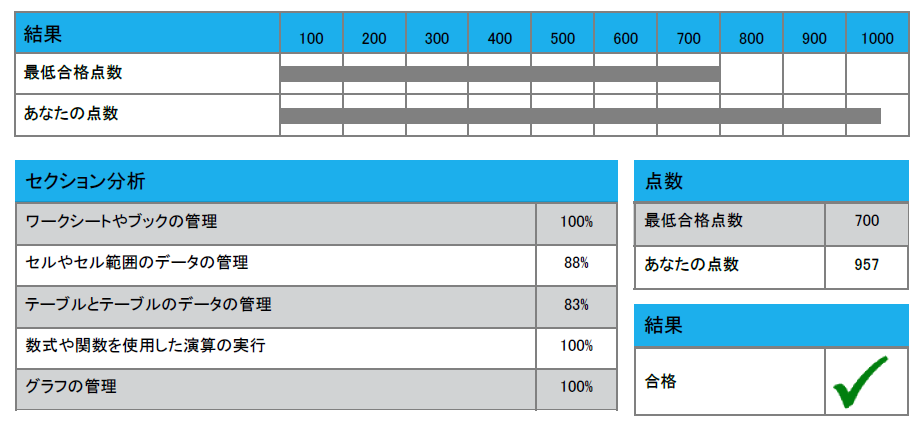
ただし、何を間違えたかまではわかりません…。
デジタル認定証・即GET!
家に帰り、PCを開くと、↓メールが届いていました。

受験者ID登録・デジタル認定証| オデッセイ コミュニケーションズ (odyssey-com.co.jp)
https://www.odyssey-com.co.jp/id/に入ると、直ぐにデジタル認定証を受け取ることができます。
流石、マイクロソフト!
デジタルに関しては、早いです。
ちなみに、2週間ほどするとちゃんと認定証が送られてきます。